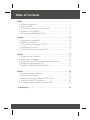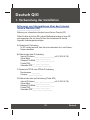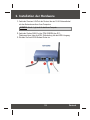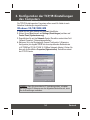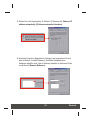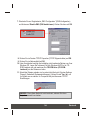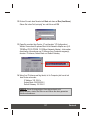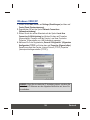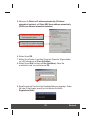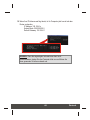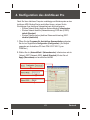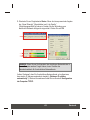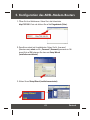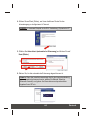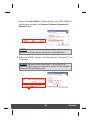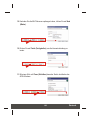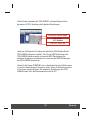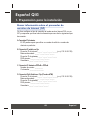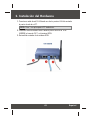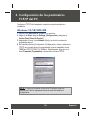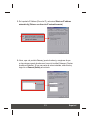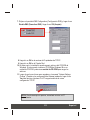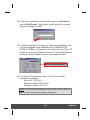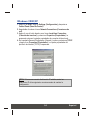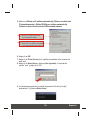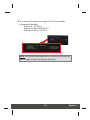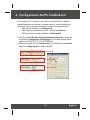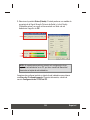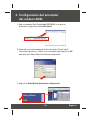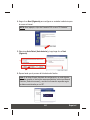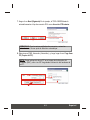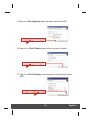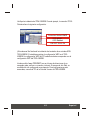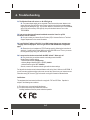Trendnet TEW-435BRM Quick Installation Guide
- Kategorie
- Vernetzung
- Typ
- Quick Installation Guide

Copyright ©2005. All Rights Reserved. TRENDware International, Inc.
TRENDnet
TRENDware, USA
What's Next in Networking
Version 02.01.2005
TEW-435BRM
54Mbps 802.11g ADSL Modem Router
Quick Installation Guide
Guide d'installation rapide du
Routeur Modem ADSL 54Mbps 802.11g
Anleitung zur Schnellinstallation des
54Mbps 802.11g ADSL Modem Router
Guía de Instalación Rápida
Enrutador Módem ADSL de 54Mbps 802.11g
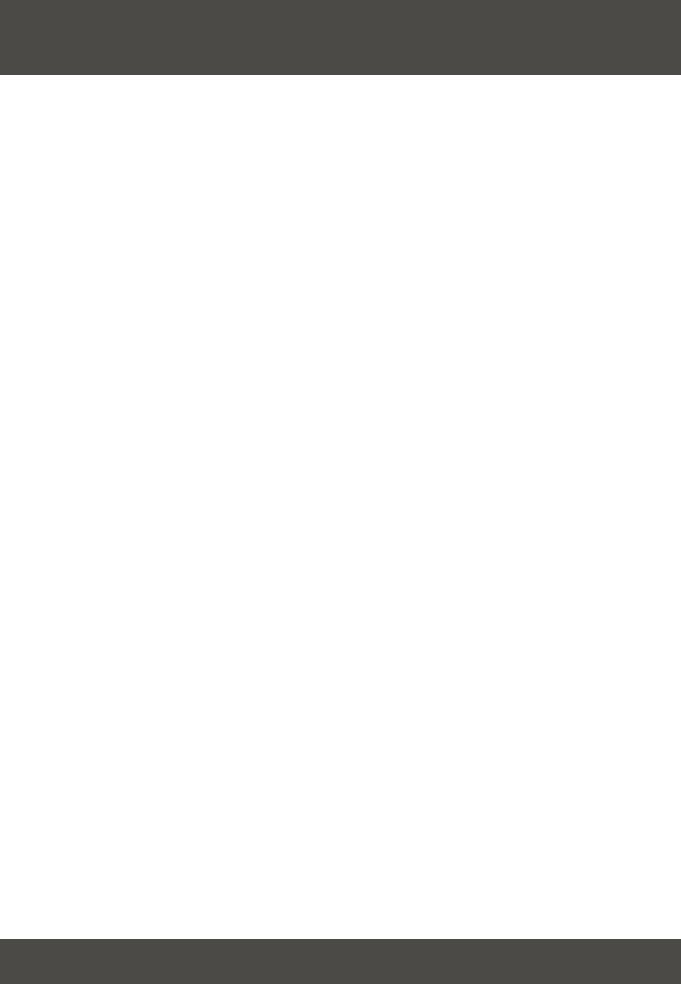
Table of Contents
English ......................................................................................................
Français .....................................................................................................
Deutsch .....................................................................................................
Español .....................................................................................................
Troubleshooting ........................................................................................
1
1
3
4
9
16
16
11
32
48
17
33
49
18
25
27
34
41
43
50
57
59
32
48
64
1. Prepare for Installation ......................................................................
2. Install Hardware ................................................................................
3. Configure the computer's TCP/IP Settings ........................................
4. Wireless PC Configuration ................................................................
5. Configure the ADSL Modem Router ..................................................
1. Préparation de l'installation ...............................................................
2. Installation du matériel ......................................................................
3. Configuration des paramètres TCP/IP ...............................................
4. Configuration PC sans fil ...................................................................
5. Configuration du routeur modem ADSL ............................................
1. Vorbereitung der Installation .............................................................
2. Installation der Hardware ..................................................................
3. Konfiguration der TCP/IP-Einstellungen des Computers ..................
4. Konfiguration des drahtlosen Pcs .....................................................
5. Konfiguration des ADSL-Modem-Routers .........................................
1. Preparación para la instalación .........................................................
2. Instalación del Hardware ...................................................................
3. Configuración de los parámetros TCP/IP del PC ..............................
4. Configuración del PC Inalámbrico .....................................................
5. Configuración del enrutador del módem ADSL .................................

32
1. Vorbereitung der Installation
Deutsch QIG
Deutsch
Erfassung von Informationen über den Internet
Service Provider (ISP)
Erfassung von Informationen über den Internet Service Provider (ISP)
Prüfen Sie bitte die Art Ihrer DSL-Internet-Breitbandverbindung zu Ihrem ISP
und vergewissern Sie sich, dass Sie über alle Informationen für eine der
folgenden Verbindungsarten verfügen:
A. Dynamische IP-Verbindung
Ihr ISP verlangt eventuell, dass Sie einen bestimmten Host- oder Domain-
Namen verwenden.
B. Statische oder feste IP-Verbindung
Internet-IP-Adresse:_____. _____._____._____ (z.B. 215.24.24.129)
Subnet Mask: _____. _____._____._____
Gateway-IP-Adresse: ____. _____._____._____
Primäre DNS:_____. _____._____._____
Sekundäre DNS:_____. _____._____._____
C. Dynamische PPPoE- oder PPPoA-IP-Verbindung
Benutzername: _________
Kennwort: ________________
D. Statische oder feste IpoA-Verbindung (IP über ATM)
Internet-IP-Adresse:_____. _____._____._____ (z.B. 215.24.24.129)
Subnet Mask: _____. _____._____._____
Gateway-IP-Adresse: ____. _____._____._____
Primäre DNS:_____. _____._____._____
Sekundäre DNS:_____. _____._____._____.

33
Deutsch
2. Installation der Hardware
1. Verbinden Sie einen LAN-Port des Routers über ein RJ-45-Netzwerkkabel
mit dem Netzwerkanschluss Ihres Computers.
2. Verbinden Sie den WAN-Port des TEW-435BRM (den Rj11-
Telefonanschluss) über die ADSL-Telefonleitung mit dem ADSL-Ausgang.
3. Schalten Sie Ihren ADSL-Modem-Router ein.
HINWEIS: Schritt 1. gilt nicht für drahtlose Computer.
3
2
1
TEW-435BRM

34
Deutsch
3. Konfiguration der TCP/IP-Einstellungen
des Computers
Windows 95/98/98SE/ME
Die TCP/IP Einstellungen des Computers sollten sowohl für Kabel als auch
Kabellose Verbindungen eingestellt werden.
1. Gehen Sie auf Ihrem Desktop auf die Start-Schaltfläche.
2. Klicken Sie auf Start, danach auf Settings (Einstellungen) und dann auf
Control Panel (Systemsteuerung).
3. Doppelklicken Sie auf das Netzwerk-Symbol. Daraufhin erscheint das Feld
„Network Properties“ (Netzwerkeigenschaften).
4. Markieren Sie in der Registerkarte „General Configuration“ (Allgemeine
Konfiguration) die Angabe TCP/IP mit der entsprechenden Netzwerkkarte
(z.B. TRENDnet TE100-PCIWN 10/100Mbps Netzwerk-Adapter). Klicken Sie
dann auf die Schaltfläche Properties (Eigenschaften). Daraufhin erscheint
das TCP/IP-Fenster.
HINWEIS: Wenn Sie eine statische IP-Verbindung nutzen, schreiben
Sie sich bitte die IP-Adressen aus den folgenden Abschnitten auf, bevor
Sie die Einstellungen verändern.

35
Deutsch
5. Klicken Sie in der Registerkarte „IP Address“ (IP-Adresse) auf Obtain an IP
address automatically (IP-Adresse automatisch beziehen).
6. Wechseln Sie jetzt zur Registerkarte „Gateway“ und vergewissern Sie sich,
dass im Bereich „Installed Gateways“ (Installierte Gateways) keine
Gateways aufgeführt sind. Falls ein Gateway installiert ist, markieren Sie ihn
und klicken auf Remove (Entfernen).

36
Deutsch
7. Wechseln Sie zur Registerkarte „DNS Configuration“ (DNS-Konfiguration)
und klicken auf Disable DNS (DNS deaktivieren). Klicken Sie dann auf OK.
HINWEIS: Wenn diese Nachricht nicht erscheint, müssen Sie Ihren
Computer manuell neu starten.
8. Klicken Sie im Fenster TCP/IP Properties (TCP/IP-Eigenschaften) auf OK.
9. Klicken Sie im Netzwerkfeld auf OK.
10. Unter Umständen benötigt die Installation jetzt bestimmte Dateien von Ihrer
Windows-CD. Legen Sie in diesem Fall Ihre Windows-98-CD in Ihr CD-
ROM-Laufwerk ein und markieren Sie CD-ROM drive (CD-ROM-
Laufwerk), um die Dateien zu laden.
11. Sobald die Dateien geladen sind, erscheint die Nachricht „System Settings
Change“ (Geänderte Systemeinstellungen). Klicken Sie auf Yes (Ja), um
Ihr System neu zu starten. Ihr Computer lädt jetzt die neuen TCP/IP-
Einstellungen.

37
Deutsch
12. Klicken Sie nach dem Neustart auf Start und dann auf Run (Ausführen).
Geben Sie in das Feld „winipcfg“ ein und klicken auf OK.
13. Daraufhin erscheint das Fenster „IP configuration“ (IP-Konfiguration).
Wählen Sie aus dem Dropdown-Menü Ihren Netzwerk-Adapter aus (z.B.
TRENDnet TE100-PCIWN 10/100Mbps Netzwerk-Adapter). Jetzt werden
die aktuellen Informationen zur IP-Adresse Ihres Computers angezeigt,
darunter: IP-Adresse, Subnet Mask und Default Gateway.
14. Wenn Ihre IP-Adresse wie folgt lautet, ist Ihr Computer jetzt korrekt mit
dem Router verbunden:
IP Address: 192.168.0.x
Subnet Mask: 255.255.255.0
Default Gateway: 192.168.0.1
HINWEIS: Wenn die angezeigten Informationen damit nicht
übereinstimmen, starten Sie bitte neu und führen die oben genannten
Schritte nochmals aus.

38
Deutsch
Windows 2000/XP
1. Klicken Sie auf Start, danach auf Settings (Einstellungen) und dann auf
Control Panel (Systemsteuerung).
2. Doppelklicken Sie auf das Symbol Network Connections
(Netzwerkverbindung).
3. Klicken Sie mit der rechten Maustaste auf das Symbol Local Area
Connection (LAN-Verbindung) und klicken Sie dann auf Properties
(Eigenschaften). Daraufhin wird das Fenster „Local Area Connection
Properties“ (Eigenschaften von LAN-Verbindung) angezeigt.
4. Markieren Sie in der Registerkarte „General Configuration“ (Allgemeine
Konfiguration) TCP/IP und klicken dann auf Properties (Eigenschaften).
Daraufhin erscheint das Fenster „Internet Protocol (TCP/IP) Properties“
(Internetprotokolleigenschaften (TCP/IP)).
HINWEIS: Wenn Sie eine statische IP-Verbindung nutzen, schreiben Sie
sich bitte die IP-Adressen aus den folgenden Abschnitten auf, bevor Sie
sie verändern.

39
Deutsch
6. Klicken Sie auf OK.
7. Klicken Sie im Fenster „Local Area Connection Properties“ (Eigenschaften
von LAN-Verbindung) auf Close (Schließen).
8. Klicken Sie auf Start und dann auf Run (Ausführen). Geben Sie
anschließend „cmd“ ein und klicken auf OK.
5. Markieren Sie Obtain an IP address automatically (IP-Adresse
automatisch beziehen) und Obtain DNS Server address automatically
(DNS-Server-Adresse automatisch beziehen).
9. Daraufhin wird das Fenster mit der Eingabeaufforderung angezeigt. Geben
Sie hinter C:\die Angabe „ipconfig“ ein und drücken Sie auf die
Eingabetaste (Enter).

40
Deutsch
10. Wenn Ihre IP-Adresse wie folgt lautet, ist Ihr Computer jetzt korrekt mit dem
Router verbunden:
IP Address: 192.168.0.x
Subnet Mask: 255.255.255.0
Default Gateway: 192.168.0.1
HINWEIS: Wenn die angezeigten Informationen damit nicht
übereinstimmen, starten Sie den Computer bitte neu und führen die
oben genannten Schritte nochmals aus.

41
Deutsch
Damit Sie Ihren drahtlosen Computer unabhängig vom Betriebssystem an den
drahtlosen ADSL-Modem-Router anschließen können, müssen Sie die
Einstellungen Ihrer drahtlosen Netzwerkkarte wie folgt konfigurieren:
• Wireless Network Mode (drahtloser Netzwerkmodus): Infrastructure
• Wireless Network Identifier (Netzwerkkennung) SSID oder (ESSID):
default (Standard)
• Wireless Data Encryption (drahtlose Datenverschlüsselung) WEP:
disabled (deaktiviert)
1. Öffnen Sie das Programm für die drahtlose Kommunikation und gehen
Sie dort zur Registerkarte Configuration (Konfiguration). (Als Beispiel
verwenden wir die drahtlose PC-Karte TEW-421PC 802.11g von
TRENDnet.)
2. Wählen Sie als „Network Mode“ (Netzwerkmodus): Infrastructure und als
„Network SSID“ (Netzwerk-SSID): default (Standard). Klicken Sie auf
Apply (Übernehmen) und anschließend auf OK.
4. Konfiguration des drahtlosen Pcs

42
Deutsch
3. Wechseln Sie zur Registerkarte Status. Wenn dort eine prozentuale Angabe
der „Signal Strength“ (Signalstärke) und „Link Quality“
(Übertragungsqualität) zu sehen ist, haben Sie die Verbindung zum
drahtlosen Netzwerk erfolgreich eingerichtet. Klicken Sie auf OK.
HINWEIS: Wenn Sie zur Konfiguration Ihrer drahtlosen Netzwerkkarte in
Ihrem Computer weitere Fragen haben, lesen Sie bitte das
Benutzerhandbuch für Ihre drahtlose Netzwerkkarte.
Achten Sie darauf, dass Sie Ihre drahtlose Netzwerkkarte so konfigurieren,
dass sie die IP-Adresse automatisch bezieht („Obtain an IP address
automatically“). Weitere Informationen finden Sie im Abschnitt Konfiguration
der Computer-TCP/IP.

43
Deutsch
1. Öffnen Sie Ihren Webbrowser. Geben Sie in die Adressleiste
http://192.168.0.1 ein und drücken Sie auf die Eingabetaste (Enter).
5. Konfiguration des ADSL-Modem-Routers
2. Daraufhin erscheint ein Anmeldefenster. Geben Sie für „Username“
(Benutzername) admin und für „Password“ (Kennwort) password ein. Mit
einem Klick auf OK gelangen Sie dann zum Setup Wizard
(Installationsassistenten).
3. Klicken Sie auf Setup Wizard (Installationsassistent).

44
Deutsch
4. Klicken Sie auf Next (Weiter), um Ihren drahtlosen Router für den
Internetzugang zu konfigurieren.à l'Internet.
HINWEIS: In unserem Beispiel ist die DSL-Verbindung „Dynamische IP“.
5. Wählen Sie Auto-detect (automatische Erkennung) und klicken Sie auf
Next (Weiter).
Hinweis: Wenn der Installationsassistent die Art der Internetverbindung
nicht automatisch erkennen konnte, wählen Sie Manual Selection
(Manuelle Auswahl) und geben die Informationen entsprechend der
Angaben Ihres ISP ein.
6. Warten Sie, bis die automatische Erkennung abgeschlossen ist.

7. Klicken Sie auf Next (Weiter). In diesem Beispiel hat der TEW-435BRM die
Verbindungsart automatisch als Dynamic IP address (Dynamische IP-
Adresse) erkannt.
HINWEIS: Für andere Verbindungsmethoden folgen Sie bitte nach der
automatischen Erkennung den Instruktionen auf dem Bildschirm.
8. Wählen Sie bei DNS: „Automatic“ und klicken dann auf „Copy from PC“ (vom
PC kopieren).
HINWEIS: Kopieren Sie die Adresse Ihres PCs in das Feld für die
Hardware- (MAC) Adresse (nur erforderlich, wenn Ihr ISP die Hardware-
Adresse des PCs dokumentiert hat).
45
Deutsch

46
Deutsch
10. Klicken Sie auf Finish (Fertigstellen), um die Internetverbindung zu
testen.
10. Nachdem Sie die MAC-Adresse empfangen haben, klicken Sie auf Next
(Weiter).
11. Mit einem Klick auf Close (Schließen) beenden Sie die Installation des
ADSL-Modems.

47
Deutsch
Prüfen Sie die Installation des TEW-435BRM. In diesem Beispiel hat die
dynamische IP-DSL-Verbindung die folgenden Einstellungen:
Herzlichen Glückwunsch! Sie haben den drahtlosen ADSL-Modem-Router
TEW-435BRM erfolgreich installiert. Falls Sie die WEP-Einstellungen des
TEW-435BRM aktivieren wollen, müssen die WEP-Einstellungen des
drahtlosen Computers so konfiguriert sein, dass sie den WEP-Einstellungen
des TEW-435BRM entsprechen.
Geben Sie http://www.TRENDNET.com in die Adressleiste Ihres Webbrowsers
ein, um Ihre Verbindung zum Internet zu prüfen. Wenn die Webseite erscheint,
ist Ihr Router richtig konfiguriert. Die erweiterten Einstellungen des TEW-
435BRM finden Sie in der Benutzeranleitung auf der CD.
SSID: default
WEP: Disabled
Connection Method: DHCP
LAN DHCP Server: On
Seite wird geladen ...
Seite wird geladen ...
Seite wird geladen ...
Seite wird geladen ...
Seite wird geladen ...
Seite wird geladen ...
Seite wird geladen ...
Seite wird geladen ...
Seite wird geladen ...
Seite wird geladen ...
Seite wird geladen ...
Seite wird geladen ...
Seite wird geladen ...
Seite wird geladen ...
Seite wird geladen ...
Seite wird geladen ...
Seite wird geladen ...
Seite wird geladen ...
-
 1
1
-
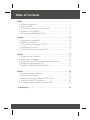 2
2
-
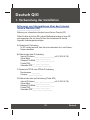 3
3
-
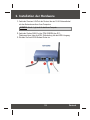 4
4
-
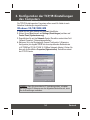 5
5
-
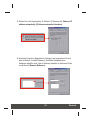 6
6
-
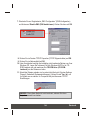 7
7
-
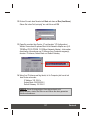 8
8
-
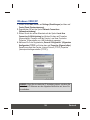 9
9
-
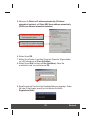 10
10
-
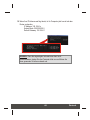 11
11
-
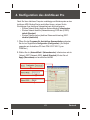 12
12
-
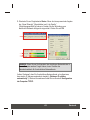 13
13
-
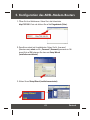 14
14
-
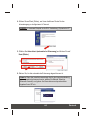 15
15
-
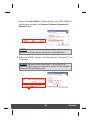 16
16
-
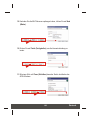 17
17
-
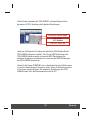 18
18
-
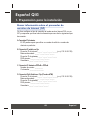 19
19
-
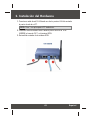 20
20
-
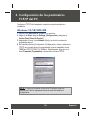 21
21
-
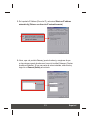 22
22
-
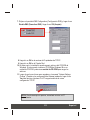 23
23
-
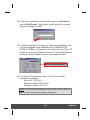 24
24
-
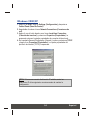 25
25
-
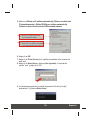 26
26
-
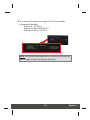 27
27
-
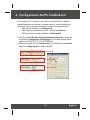 28
28
-
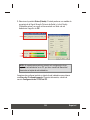 29
29
-
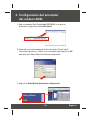 30
30
-
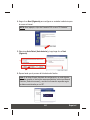 31
31
-
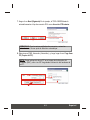 32
32
-
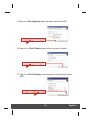 33
33
-
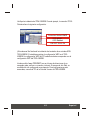 34
34
-
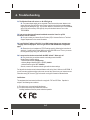 35
35
-
 36
36
Trendnet TEW-435BRM Quick Installation Guide
- Kategorie
- Vernetzung
- Typ
- Quick Installation Guide
in anderen Sprachen
- español: Trendnet TEW-435BRM
Verwandte Artikel
-
Trendnet TEW-435BRM Quick Installation Guide
-
Trendnet TEW-435BRM Quick Installation Guide
-
Trendnet TEW-431BRP Quick Installation Guide
-
Trendnet TEW-432BRP Quick Installation Guide
-
Trendnet TEW-424UB Quick Installation Guide
-
Trendnet TW100-BRM504 Quick Installation Guide
-
Trendnet TW100-S4W1CA Quick Installation Guide
-
Trendnet TEW-511BRP Quick Installation Guide
-
Trendnet TEW-601PC Quick Installation Guide
-
Trendnet TW100-BRV304 Quick Installation Guide